В предыдущих статьях мы уже рассмотрели основные настройки спецификаций в Revit, поэтому сегодня в статье речь пойдет о некоторых особенностях спецификаций, которые не так очевидны на первый взгляд.
Интерактивность
Первое, на что хотелось бы обратить внимание, что все спецификации, созданные автоматическим способом, являются интерактивными. Чтобы продемонстрировать это, откроем три вида:
- экспликацию помещений;
- план первого этажа;
- разрез.
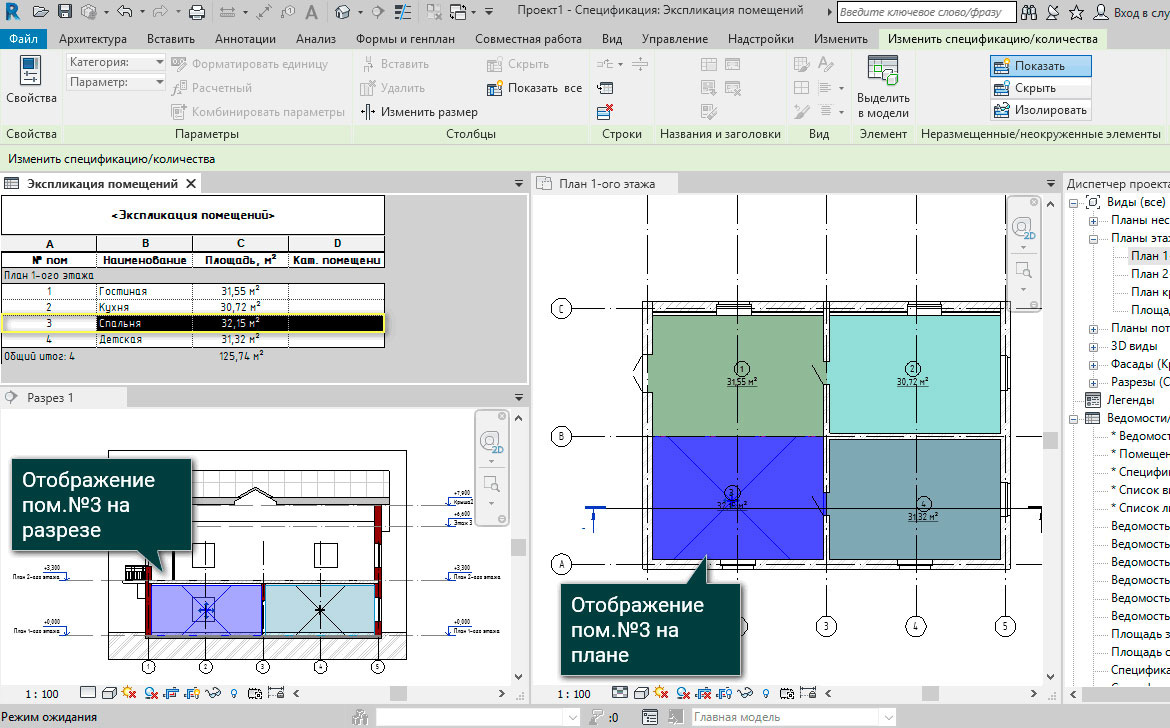
Теперь на вкладке «Вид» выберем мозаичное расположение окон, чтобы наблюдать единовременные изменения на всех видах, и выделим третью строку в спецификации. На рисунке наглядно видно, что выделенное помещение №3 подсвечивается на всех открытых видах.
А если попробуем сгруппировать элементы и отжать галочку «для каждого элемента», тогда при выделении строки в спецификации на остальных видах отобразятся все помещения, которые были сгруппированы.
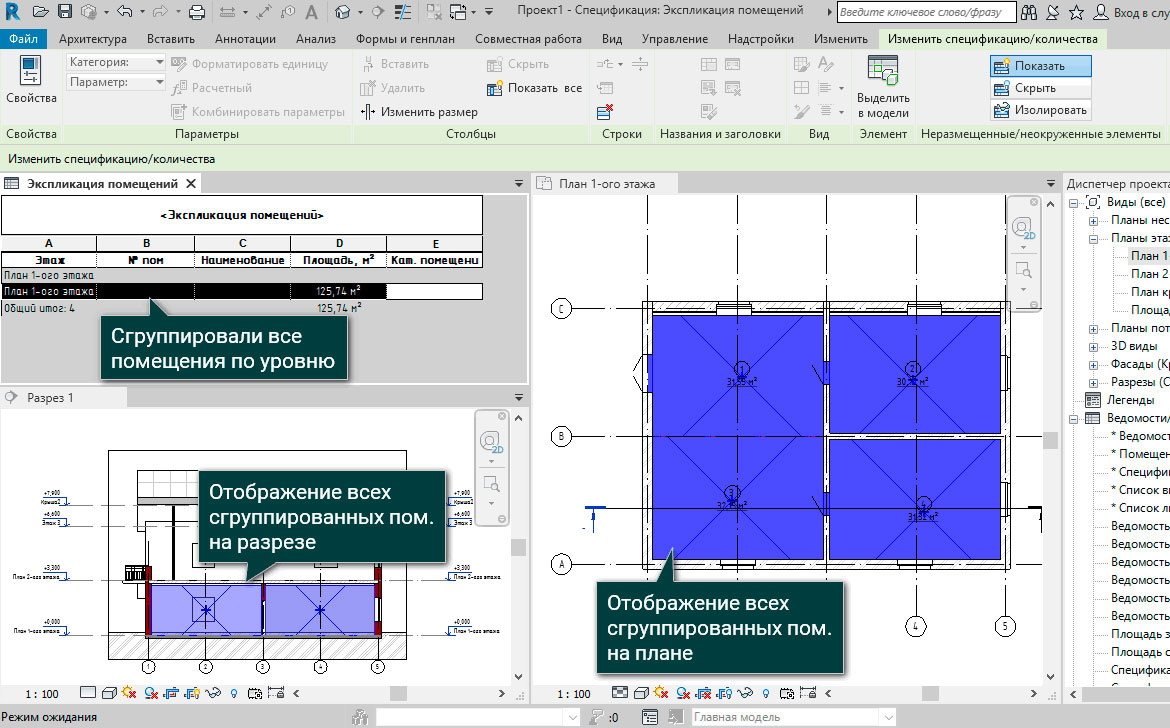
[banner-art]
Копирование
Следующая особенность спецификаций в Revit заключается в том, что их можно копировать в другой проект. Для этого потребуется выполнить ряд простых действий:
- в диспетчере проекта выбрать необходимую спецификацию и скопировать ее в буфер обмена с помощью комбинации клавиш Ctrl+C.
- создать новый проект и вставить спецификацию Ctrl+V.
Revit уведомит вас о том, что скопировались некоторые типы элементов, соглашаемся с предупреждением и видим, что в диспетчере проекта в разделе «Ведомости/Спецификации» появилась спецификация в точности как в предыдущем проекте.
Есть еще один способ копирования спецификаций из одного проекта в другой, который занимает чуть больше времени, но тоже имеет место быть.
В текущем проекте необходимо перейти на вкладку Вставить – Вставить виды из файла, в открывшемся диалоговом окне указать из какого файла мы хотим скопировать спецификации, а затем выбрать и загрузить необходимые.
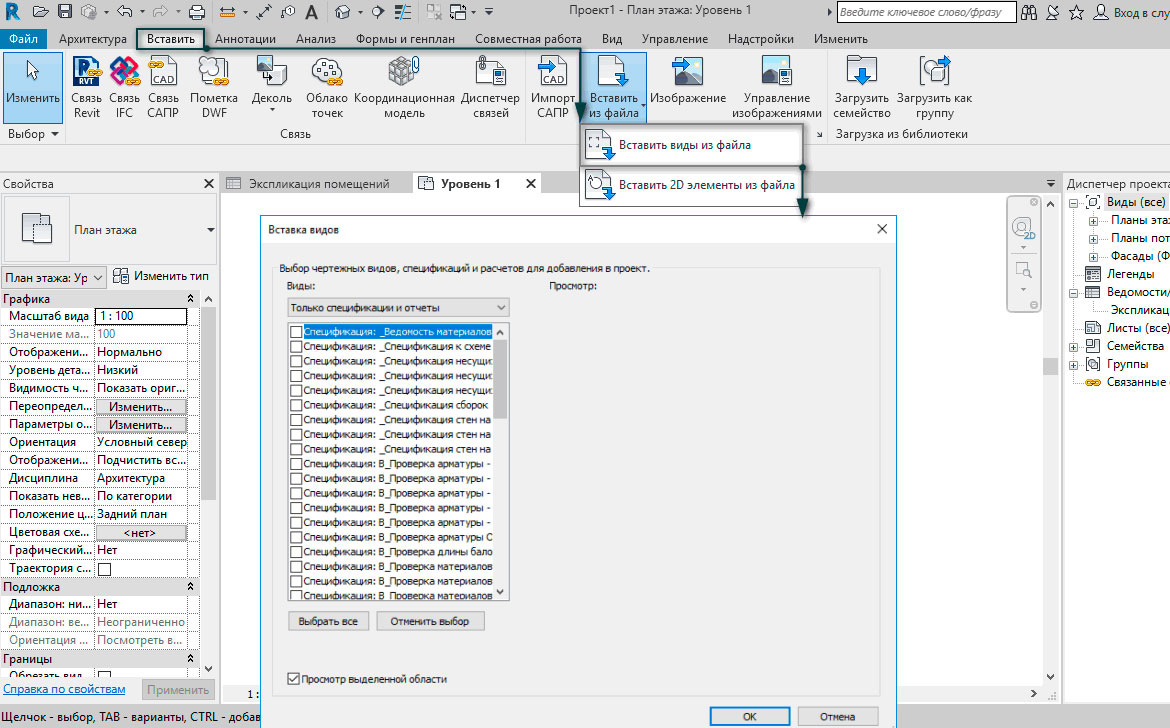
Бывают случаи, когда в исходной спецификации имеются параметры проекта или общие параметры. Выполняя аналогичные действия с копированием спецификаций в новый проект, все поля спецификаций сохраняются, а не системные параметры становятся параметрами нового проекта.
Таким образом, мы можем свободно копировать спецификации из других проектов.
Шаблон спецификации
Еще одной особенностью в Revit является возможность создавать из спецификаций шаблон. Для этого необходимо кликнуть ПКМ на спецификации в диспетчере проекта, а затем выбрать «создать шаблон из вида».
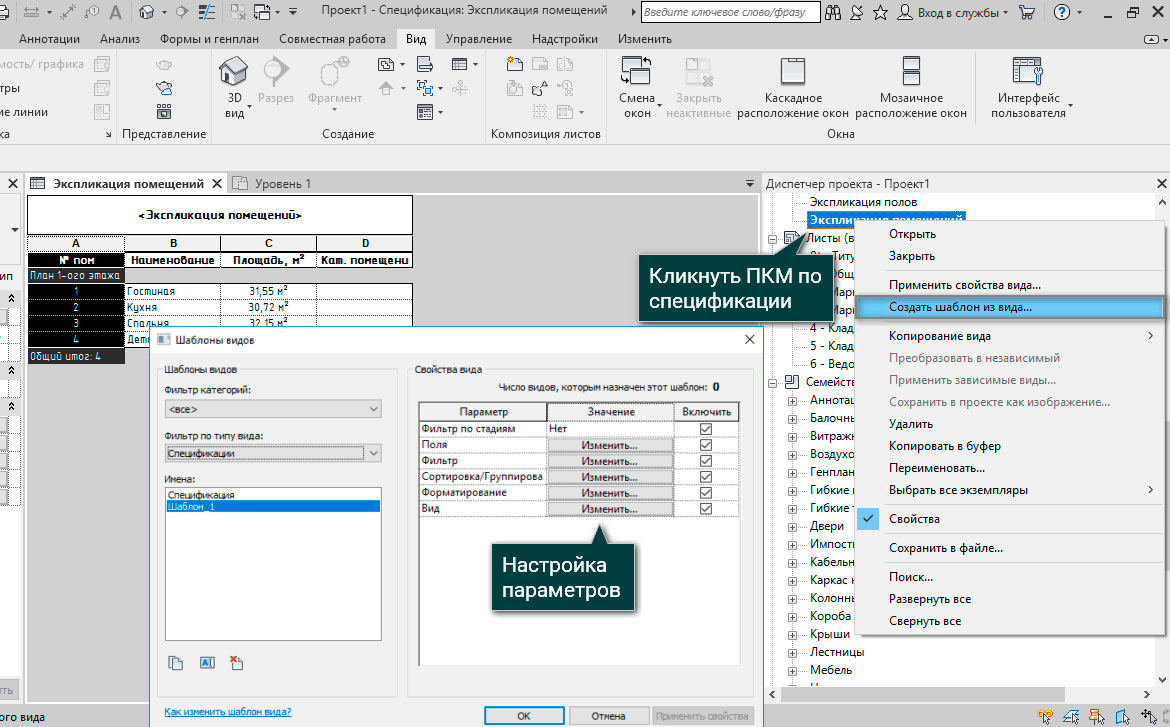
Дальше выполняются аналогичные действия, как и при создании шаблонов вида:
- задается имя шаблона;
- производится настройка его параметров. В правом столбце указывается, по каким критериям будет работать шаблон, включаются или отключатся необходимые графы, для того чтобы управлять указанными параметрами в конкретной спецификации.
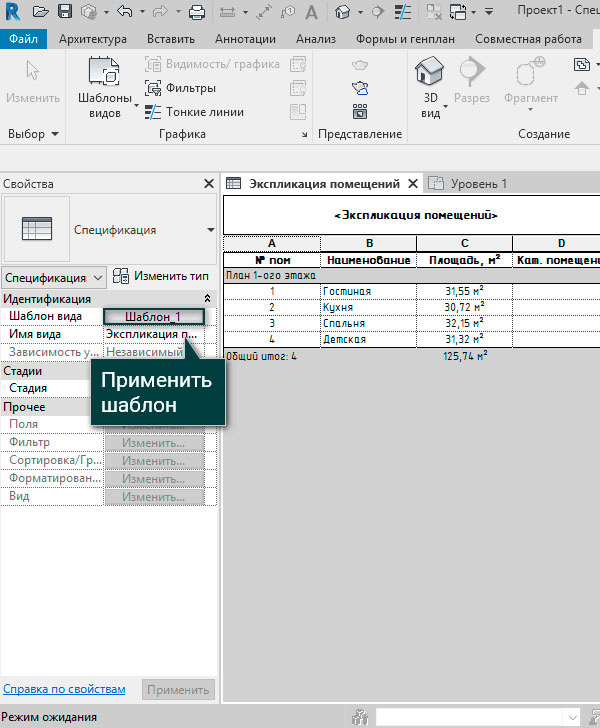
Далее мы можем применить к спецификациям созданный шаблон, после чего в спецификациях станут доступны для редактирования лишь те поля, которые не входят в наш шаблон.
Теперь вы знаете об основных особенностях работы со спецификациями в Revit и легко сможете применять полученные знания в своих проектах.










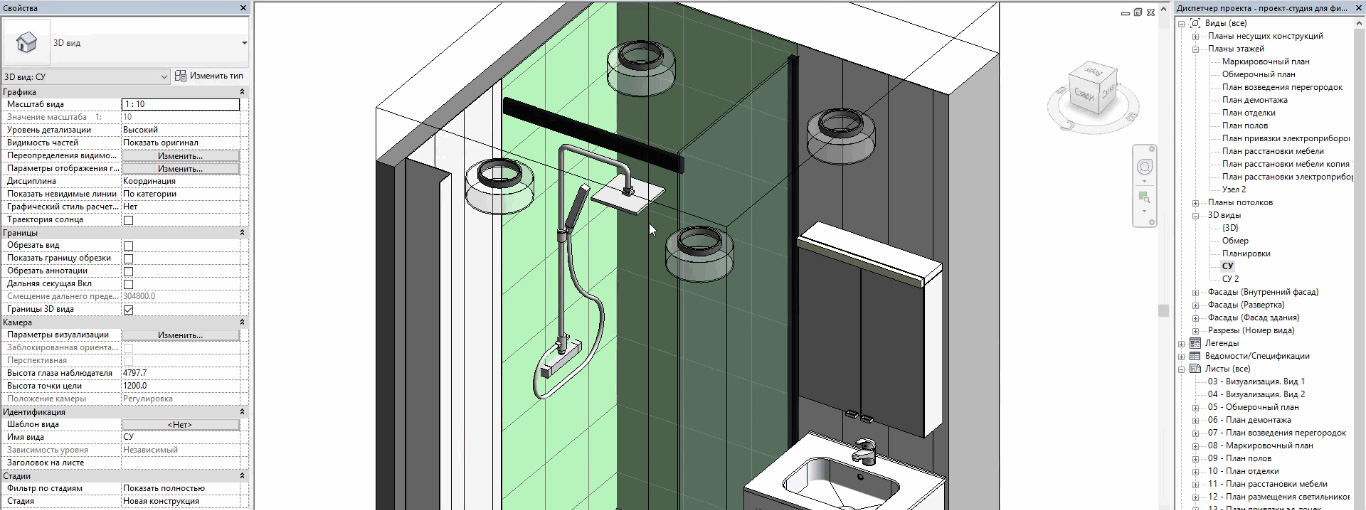

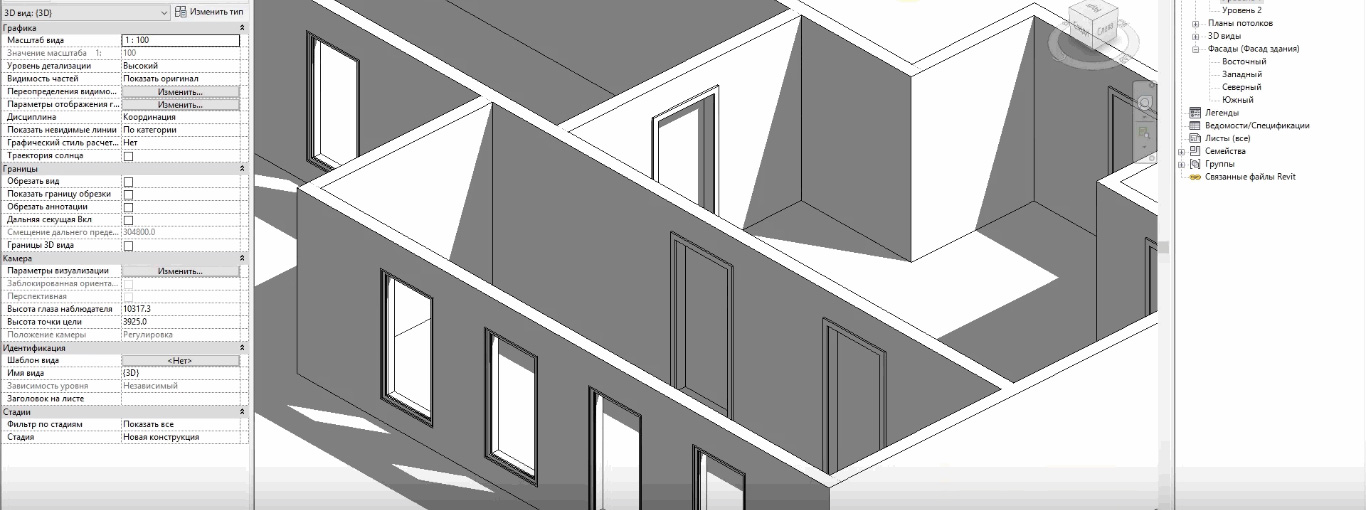
![[Revit] Совет от Максима Маркевича. Как развиваться в BIM-моделировании](/images/uroki-revit/video/7_Sovet_ot_Maksima_Markevicha_Kak_razvivatsya_v_BIM_modelirovanii/Sovet_ot_Maksima_Markevicha_Kak_razvivatsya_v_BIM_modelirovanii_introimage.png)